Instalarea și configurarea tastaturii Hacker - o tastatură convenabilă pe ecran pentru Android. Tastatura a dispărut pe Android: ce ar trebui să fac? Cum să eliminați vibrațiile de pe tastatura Android
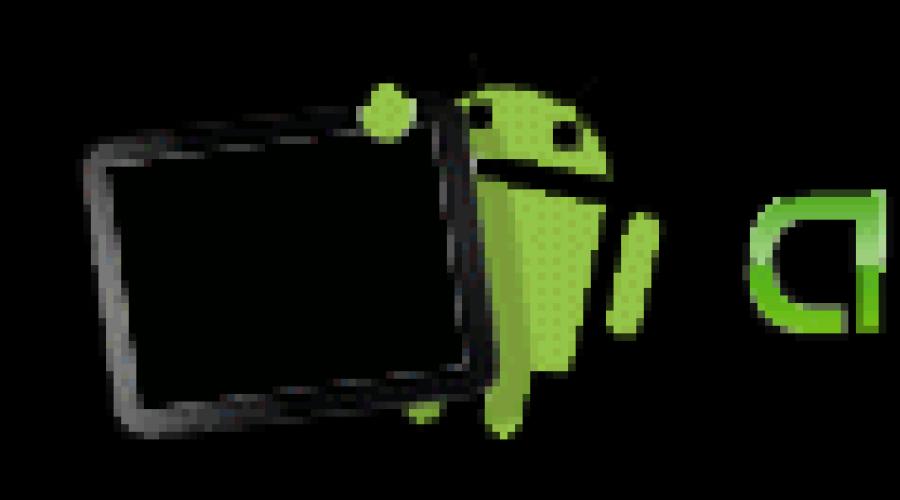
Citeste si
Uneori, capacitățile tastaturii virtuale standard de pe o tabletă pur și simplu nu sunt suficiente. Unii utilizatori se plâng de un dicționar slab, alții de lipsa unui swipe, alții de orice funcții specifice, iar atunci se pune problema înlocuirii tastaturii.
Când descărcați o nouă tastatură pe tabletă, atunci doriți să o încercați în practică. Așa că te-ai dus la browserul tău preferat, ai dat clic pe câmpul de introducere a textului, dar ceea ce a apărut în fața ta nu a fost un program proaspăt instalat, ci o fereastră standard cu litere.
Întreaga problemă este că nu este suficient să descărcați o nouă tastatură - trebuie să o conectați în setări. Întregul proces arată cam așa:
- Instalați o nouă tastatură, care poate fi găsită în magazine încorporate precum Google Market etc.
- După instalare, accesați setări, „Limbă și introducere”.
- Aici veți vedea o listă de tastaturi instalate, în care trebuie să o găsiți pe cea de care aveți nevoie.
- Verificați programul care va fi utilizat pentru a furniza textul în mod implicit.
După pornire, tastatura nu apare
Există situații în care, chiar și după ce o porniți, noua tastatură pur și simplu nu vrea să apară. Acest lucru se poate întâmpla atunci când ați instalat aplicația de pe site-uri terțe sau versiunile sunt pur și simplu incompatibile.
În primul caz, cel mai probabil ați descărcat doar un stub vizual spectaculos cu cod rău intenționat în interior. O astfel de aplicație trebuie eliminată cât mai repede posibil, înainte ca programul încorporat să se răspândească în întinderile gadgetului dvs.
În a doua situație, va trebui să cauți o versiune potrivită pentru sistemul tău de operare sau să te gândești la instalarea unei alte tastaturi.
Dacă nu sunteți în mod categoric mulțumit de tastatura standard (de stoc) a tabletei dvs., atunci pe vastitatea rețelei World Wide Web puteți găsi mulți analogi cu funcții avansate, cum ar fi adăugarea de emoticoane, animații, setări suplimentare pentru pachete de limbi, skin-uri, teme, aspectul butoanelor etc. Dar mai întâi, în loc să schimbați programele din fabrică, ar trebui să vă gândiți la securitate, deoarece atacatorii pot pur și simplu să-și folosească propriile dezvoltări pentru a vă afla parolele citind apăsările de la taste. Prin urmare, este mai bine să instalați programe din magazinele oficiale de dezvoltare a sistemului de operare.
Deci, să începem. Astăzi, așa cum ați înțeles deja, vom vorbi despre tastatura din Android. Unii utilizatori sunt rapid nemulțumiți de o tastatură stoc, mai ales că puteți găsi o tastatură pentru aproape toate gusturile de pe piață. Și așa am descărcat tastatura, a fost instalată pe telefon sau tabletă, dar data viitoare când introducem text, vedem din nou tastatura veche.
Ce să fac? Totul este foarte simplu. Mai întâi, accesați meniul de setări și găsiți elementul „ Limbă și tastatură" Prin deschiderea acestuia, putem vedea o listă de tastaturi instalate pe dispozitivul nostru. Da, pot fi mai multe dintre ele - două, trei sau mai multe. Ne asigurăm că sunt selectate tastaturile de care avem nevoie. Dacă nu, marcați-le cu o bifă. Dacă este necesar, accesați setările noii noastre tastaturi și setați parametrii de care avem nevoie.

Acum trebuie să trecem la tastatura de care avem nevoie. E foarte simplu. În câmpul de introducere a textului (bara de adrese a browserului sau textul unui mesaj de e-mail), faceți clic pe ecran și țineți apăsat degetul (așa-numita „apăsare lungă”). Pe ecran va apărea un meniu derulant. În ea selectăm „ Metoda de introducere„, iar apoi în lista care apare, marcați tastatura dorită.


Toate. În viitor, tot textul va fi introdus folosind noua tastatură.

Totul este destul de simplu, nu-i așa? Acum să ne uităm la această situație: ați conectat o tastatură USB externă și a funcționat cu tableta dvs., dar bucuria a fost de scurtă durată - nu puteți trece la altă limbă decât limba implicită.
Ce s-a întâmplat? Din nou, totul este simplu. Există două opțiuni aici.
Primul– Tastatura Android sau altă tastatură pe ecran pe care ați instalat-o nu acceptă tastaturi externe. Prin urmare, trebuie să instalați o tastatură care acceptă tastaturi hardware. De exemplu, Smart KeyboardPro sau Russian Keyboard, pe care le puteți descărca de pe Market.
Al doilea– în setările tastaturii de pe ecran, trebuie doar să găsiți și să activați capacitatea de a lucra cu o tastatură hardware. Acolo puteți găsi și o combinație de taste care schimbă limbile de introducere. De exemplu, pentru Smart KeyboardPro este Shift + bara de spațiu.

Gata, acum te poți bucura de a lucra la o tastatură externă „adevărată”.
Unii utilizatori, care se confruntă cu dificultăți în a finaliza un anumit joc, folosesc coduri speciale care simplifică foarte mult jocul. Cu toate acestea, dacă introducerea pe un computer nu ridică întrebări, atunci cum să introduceți coduri de înșelăciune pe Android dacă pur și simplu nu există tastatură în joc pe un smartphone sau pe tabletă?
Ce este un cheat code și pentru ce este?
„Cheat” (din engleză cheat) este tradus ca „cheating”, dar cât de frauduloasă poate fi numită utilizarea codurilor de cheat? În majoritatea jocurilor video sau jocurilor pentru computer, aceste coduri sunt inițial încorporate de dezvoltator și reprezintă un set specific de caractere. Acest lucru se face pentru a testa software-ul în etapa de dezvoltare. De exemplu, folosind un cod cheat, dezvoltatorul nu va trece prin toate nivelurile jocului pentru a-l testa pe ultimul, ci va ajunge imediat la nivelul dorit.
O altă posibilitate pe care dezvoltatorii nu au oferit-o este modificarea conținutului memoriei într-un joc care rulează, precum și a datelor care stochează întreaga cantitate de informații despre progresul jucătorului sau salvarea fișierelor (fișiere de configurare). Această schemă este mult mai complicată, dar face posibilă transformarea unei variabile de joc sau a oricăruia dintre parametrii acesteia. Utilizarea unor astfel de coduri de cheat necesită utilizarea unor programe speciale care sunt responsabile pentru o anumită adresă de memorie care conține informațiile necesare despre personaj.
Drept urmare, jucătorul are posibilitatea de a folosi trucuri pe Android, de exemplu, pentru arme, „mulți bani”, „nemurire” și altele, oferind utilizatorului avantajul de a face achiziții gratuite în joc, deblocând noi locații și niveluri, ridicând instantaneu nivelul eroului etc.
Cum să introduceți un cod de cheat pe Android
Ei bine, dacă ne-am dat seama de coduri de înșelăciune în termeni generali, atunci întrebarea principală a subiectului nostru rămâne deschisă pentru moment. Dacă folosim tastatura pentru a introduce trucuri, de exemplu, pe un PC, atunci cum să o facem pe dispozitivele Android?
Folosind o tastatură standard
De fapt, puteți folosi o tastatură standard pentru a introduce coduri, făcând posibilă apelarea directă în joc. Pentru a face acest lucru, avem nevoie de programul de editare de documente Smart Office 2 ( îl puteți descărca direct de pe site-ul nostru sau de pe Google Play), pe care trebuie să îl instalați pe dispozitiv.
Acum deschidem jocul încărcat în memoria dispozitivului (în captura de ecran „Criminal Case”, dar ar putea fi orice alt joc), apoi îl minimizăm glisând și apăsând butonul „acasă”:

Apoi lansați Smart Office 2, faceți clic pe „Document nou” și selectați orice format de document, de exemplu, DOC. Acum apăsați butonul „Editați” din partea de jos a afișajului (pe tablete, pentru această acțiune, apăsați butonul „Tastatură” situat în partea de sus):

După acești pași, vom avea o tastatură care nu se va retrage după ce închidem aplicația. Tot ce trebuie să facem este să ne selectăm jocul prin intermediul managerului de activități. Acest lucru se poate face prin apăsarea lungă a butonului „Acasă” sau, ca în captura de ecran (smartphone Huawei Honor 5A), a butonului din extrema dreaptă sub forma unui pătrat în partea dreaptă a afișajului (vezi mai sus). Atingem jocul și când acesta se deschide, vom vedea că tastatura rămâne pe loc:

Utilizarea unui software terță parte (GameKeyboard+)
Este posibil ca metoda descrisă mai sus să nu fie relevantă pentru dispozitivul dvs., caz în care puteți utiliza aplicația „GameKeyboard+” pentru a introduce coduri de cheat. Aceasta este o tastatură specială concepută pentru dispozitivele moderne Android pentru un control confortabil al jocului.
Pentru a folosi această oportunitate de a introduce coduri de cheat, descărcați și instalați GameKeyboard+ pe Android (aplicația este disponibilă contra cost). După ce am lansat programul, vedem pagina principală și începem să acționăm conform instrucțiunilor prezentate.
Primul pas (faceți clic pe câmpul pasului 1) este să selectați o tastatură - bifați în linia „Tastatură de joc”, se va deschide o fereastră în care trebuie să confirmați acțiunea selectată (butonul „Da”):

Al doilea pas (pasul 2) este selectarea metodei de introducere. După ce facem clic pe linia cu al treilea pas (pasul 3), vor apărea gamepad-ul și alte instrumente de control. Unele jocuri vă vor cere să le configurați (de exemplu, pentru a deschide inventarul în Undertale). Pentru a face acest lucru, faceți clic pe butonul „Mod de utilizare” și în fereastra care apare, bifați în linia „Modul de editare”:

Pentru a elimina butoanele inutile, faceți clic pe fiecare dintre ele pe rând, apoi în fereastra care se deschide, faceți clic pe butonul „Eliminați”. Pentru a finaliza acțiunea, „atingeți” pe linia „atingeți Colțul din dreapta sus/Vol-Up...” și în meniul „Selectați acțiunea” care se deschide, faceți clic pe butonul „Anulați” (al treilea fragment din captură de ecran). ):

Dacă este nevoie să apelați numai la tastatură (de exemplu, pentru a introduce codurile GTA Vice City etc.), atunci pentru unele modele de dispozitive este suficient după primul și al doilea pas (vezi captura de ecran 1 și 2) să apăsați butonul „ Mod de utilizare” și bifați câmpul „Afișați Qwerty” (vezi primul fragment al capturii de ecran de mai jos).
După ce apare gamepad-ul, trebuie să facem clic pe butonul „Setări” și să bifăm casetele:
- D-Pad cu 8 căi (D-Pad cu 8 căi).
- În loc de gamepad, afișați cl-tour în mod implicit.
- (pentru a apela tastatura folosind butonul „volum” (pentru a crește).
- „Nu blocați” (pentru comoditatea deplasării cursorului mouse-ului. Dacă apar întârzieri pe dispozitivul dvs., această acțiune poate fi anulată).
- „Afișează avertisment” și „Folosește joystick”. (aici casetele de selectare pot fi implicite).

Odată finalizată configurarea, ieșiți din tastatura jocului (butonul „Ieșire”) și lansați jocul. Dacă este necesar, apelați tastatura pentru a introduce trucuri, utilizați butonul „Volum +”:

Dacă trebuie să apelați gamepad-ul, faceți clic pe imaginea acestuia din colțul din stânga jos al tastaturii, această acțiune va deschide crucea de pe ecran (adică, tastele cursorului), precum și butoanele stânga și dreapta ale mouse-ului (butoanele „A ” și „B”). Pentru a reveni la modul tastatură, utilizați butonul „X”. Apăsarea butonului înapoi de pe smartphone va elimina complet tastatura (sau gamepadul).
În setări, puteți bifa caseta pentru a face tastatura translucidă, pentru a modifica configurația și dimensiunea gamepad-ului.
*Notă: trebuie să introduceți codurile de cheat încet, respectând cu strictețe scrierea corectă a literelor, spațiilor și simbolurilor.
Sperăm că instrumentele de hack prezentate v-au ajutat să rezolvați problema cum să introduceți trucuri pe Android. Vă reamintim că vom fi recunoscători dacă cineva împărtășește cititorilor noștri propria metodă, diferită de cele descrise. Noroc!
grand-screen.com
Cum să introduceți trucuri și coduri de cheat în jocurile Android, în detaliu

Mulți jucători au întâlnit coduri de înșelăciune pentru jocurile mobile Android, dar nu este clar cum și unde să introducă coduri de înșelăciune pe un smartphone sau tabletă.
Ce este un cod cheat și de ce este necesar în jocuri?
Cod cheat tradus din engleză ca „înșelătorie”. Este rău să folosești trucuri în jocuri? Multe jocuri video dezvoltate pentru PC aveau coduri de cheat încorporate inițial.
Trucuri sunt un anumit set de personaje. Acest lucru este necesar pentru testarea software-ului în etapa de dezvoltare.
De exemplu, în timpul procesului de testare, dezvoltatorul folosește un truc și ajunge la nivelul dorit al jocului. găsiți o anumită eroare la nivelul 25. O altă proprietate a trucurilor este capacitatea de a pompa un jucător la un nivel sau altul, anumite „chile”. Pentru a utiliza un astfel de cod de cheat, trebuie să utilizați programe care sunt responsabile pentru orice adresă dorită, toate informațiile necesare despre un anumit caracter sunt stocate acolo.
Pe Android acum este posibil să folosiți trucuri, de exemplu, jucătorului i se poate oferi „nemurire” sau „mulți bani”, astfel încât jucătorul să poată cumpăra o mulțime de arme.
Cum să introduceți un cod de cheat pe Android?
Metoda unu.
Deci, acum este timpul să ne dăm seama cum să introduceți trucuri pe sistemul de operare Android. Pentru PC-uri totul este simplu și clar, folosim tastatura, dar pentru Android cum? Să ne dăm seama acum. Există o funcție în sistemul de operare Android - apelarea tastaturii direct în joc. Pentru a face un astfel de „truc”, va trebui să folosim programul Smart Office 2. Puteți descărca acest program de pe Google Play și îl puteți descărca pe telefon și apoi îl instalați, sau poate fi o tabletă.
Acum, trebuie să deschideți jocul, jocul de pe ecran este un exemplu, îl veți avea pe al tău. Jocul trebuie redus la minimum prin intermediul butonului „acasă”.
 Minimizați prin butonul Acasă
Minimizați prin butonul Acasă Deschideți programul de mai sus pe care tocmai l-ați descărcat. Creăm un „document nou” și selectăm formatul documentului, de exemplu, ar putea fi DOC.
În partea de jos a afișajului, selectați butonul numit „Editare”. Pentru tablete se află pe „Tastatură”.
 Faceți clic pe butonul Editați
Faceți clic pe butonul Editați Odată ce faci asta, ar trebui să ai o tastatură, va trebui doar să deschizi jocul și, în același timp, tastatura nu va dispărea absolut nicăieri. Ca o reamintire, pentru a reveni la joc, trebuie să apăsați butonul familiar „acasă”.
 Faceți clic pe butonul Acasă
Faceți clic pe butonul Acasă Există o a doua metodă, introducerea unui cod de cheat, vom afla despre asta în a doua metodă. Metoda a doua. Dacă prima opțiune nu este convenabilă, atunci puteți utiliza GameKeyboard+. Aceasta este o tastatură special concepută pentru sistemul de operare Android. Această aplicație este plătită, poate fi descărcată în mod obișnuit, prin Google Play.
În primul rând, trebuie să instalați și să deschideți programul, selectați o funcție bifând „da” - confirmând astfel alegerea dvs., acest lucru se poate face în „Tastatura jocului.
 Accesați Tastatura jocului
Accesați Tastatura jocului Următorul pas este să selectați o metodă de introducere. Iar al treilea pas este configurarea gamepad-ului. Pentru a face acest lucru, trebuie să selectați butonul „Mod de utilizare”, apoi bifați caseta de selectare „Modul de editare”.
 Setați modul de editare.
Setați modul de editare. Pentru a elimina butoanele care nu sunt necesare, trebuie să faceți clic pe ele unul câte unul, iar în fereastra care se deschide, faceți clic pe „Eliminați”. Pentru a finaliza aceste acțiuni, trebuie să „atingeți” pe linia „atingeți colțul ecranului din dreapta sus/Vol-Up...” (faceți clic pe colțul din dreapta sus sau „Volume Plus”), o fereastră numită „Selectați acțiunea” va apărea deschideți, apoi trebuie să faceți clic pe selectați „Eliminați”.
 Ultimii pași de configurare
Ultimii pași de configurare După ce toate setările sunt finalizate, închideți gamepad-ul și lansați jocul.
Pentru a apela tastatura, trebuie să apăsați volumul în mod corespunzător.
 Lansați tastatura folosind butonul Volum
Lansați tastatura folosind butonul Volum Oferim o lecție video folosind un exemplu despre cum să introduceți trucuri în GTA: San Andreas pe Android.
Concluzie
Asta e tot, acum poți introduce trucuri pe sistemul de operare Android fără probleme. Sperăm că metodele de mai sus vă vor ajuta în jocuri și în creșterea nivelului eroilor. Scrieți în comentarii care metodă este mai convenabilă și puneți întrebări despre jocurile în care lucrează trișaturile și care nu.
itpen.ru
Cum să introduceți un cod de cheat pe Android

Cum să introduceți coduri de cheat pentru jocurile Android
Aproape toată lumea știe despre jocurile care au reușit să renaască, trecând de la PC la dispozitivul mobil cu Android instalat. Ca exemplu, putem numi jocul GTA, care este unul dintre cele mai populare printre jucătorii din lume. În mod ciudat, codurile de înșelăciune de pe versiunea mobilă sunt aceleași cu cele de pe versiunea pentru computer.
Dar dacă tastarea lor pe un computer folosind o tastatură standard nu provoacă dificultăți, atunci ce se întâmplă dacă jocul este jucat pe o tabletă sau un telefon mobil Android? De fapt, este posibil să folosiți o tastatură binecunoscută activată pe un anumit dispozitiv. În acest caz, trebuie să aveți acces pentru a-l apela în timpul jocului. Cât de realist este să implementezi acest lucru? Citește mai departe.
Unde să introduceți coduri de cheat în jocurile Android
Ar trebui să începeți prin a deschide jocul, astfel încât să fie încărcat în memoria gadgetului. Când se întâmplă acest lucru, jocul trebuie oprit. Pentru a face acest lucru, apăsați butonul central de pe dispozitiv. Pentru a fi mai clar, vom lua, de exemplu, o aplicație numită CPU-Z.

Utilizatorul trebuie să acceseze Magazinul Google Play. Acolo trebuie să găsească aplicația Smart Office 2 (folosită pentru editarea documentelor) și să o descarce. Trebuie instalat pe dispozitiv. Deși poate exista o altă aplicație, dacă nu minimizează tastatura dacă aplicația este închisă. Este exact ceea ce se întâmplă în Smart Office 2.

După instalarea aplicației, se creează un nou document.

Și poți alege pe oricare. Să alegem DOC.



Acum utilizatorul poate merge la desktop-ul său fără teamă că tastatura va dispărea.


Utilizatorul se va putea asigura că și după deschiderea jocului tastatura rămâne la locul ei. Aceasta înseamnă că puteți introduce în siguranță codurile de cheat necesare pentru a juca jocul.

Acum știi cum și unde să introduci coduri pentru jocurile Android. Deși, în opinia noastră, un joc care nu folosește cheat codes este mult mai incitant. Dacă opțiunea descrisă în acest articol a funcționat pentru dvs. sau poate nu, vă vom citi comentariul cu recunoștință. Dar dacă aplicațiile de pe Android nu sunt șterse, citiți aici!
androidios.org
Cum să introduceți coduri de cheat în jocuri pe Android?
Probabil ați auzit despre jocuri care au migrat pe platforma mobilă Android direct de pe computere. De exemplu, unul dintre cele mai populare jocuri din lume este GTA. Cel mai interesant lucru este că acceptă aceleași coduri de cheat ca și versiunea pentru PC. Dar există un punct important: dacă pe un PC putem introduce un cod folosind o tastatură, atunci de unde putem obține o tastatură pentru un telefon sau o tabletă Android? De fapt, poți folosi tastatura standard instalată pe dispozitiv, dar trebuie să te asiguri că poate fi apelată în joc. Vă vom spune cum să faceți asta.
Mai întâi trebuie să deschideți jocul în sine, astfel încât să fie încărcat în memoria dispozitivului dvs. După aceea, minimizați jocul apăsând butonul central al tabletei. Ca exemplu, vom lua prima aplicație pe care o întâlnim, să fie CPU-Z (în acest caz, numele sau focalizarea aplicației nu joacă niciun rol).

Acum accesați Google Play Store, descărcați și instalați aplicația Smart Office 2 - acesta este un editor pentru documente. De fapt, puteți descărca orice altă aplicație care nu minimizează tastatura împreună cu aplicația. Smart Office 2 este doar o astfel de aplicație.

Odată ce aplicația este descărcată, lansați-o și creați un nou document.

Selectați oricare dintre documentele disponibile. Să fie un document DOC.

În partea de jos a ecranului, atingeți Editați pentru a afișa tastatura (pe versiunea pentru tabletă, există un buton separat pentru tastatură în partea de sus a ecranului).

Acum avem o tastatură. După cum puteți vedea, nu este nimic neobișnuit în asta - tastatura este la fel ca o tastatură, cu excepția faptului important că nu se retrage atunci când aplicația este minimizată!

Deci, puteți merge la desktop și tastatura nu va merge nicăieri.

Dar ne interesează altceva. Îți amintești că la începutul articolului am scris că jocul ar trebui redus la minimum? Lansați managerul de activități și selectați jocul dvs. în el (în cazul nostru, managerul de activități este apelat prin apăsarea lungă a butonului Acasă).

Voila, tastatura este încă acolo, poți introduce coduri de cheat pentru jocul tău.

În concluzie, permiteți-ne să vă reamintim că jocul fără coduri de cheat este mult mai interesant.
Dacă metoda pe care am indicat-o a funcționat pentru dvs. (sau nu a funcționat), v-am fi recunoscători dacă ne-ați anunța prin comentarii.
În acest articol vă voi spune:
- cum se configurează tastatura pe Android
- dezactivați vibrația telefonului
- ce să faci dacă tastatura unui smartphone Samsung dispare
- cum să instalați un înlocuitor pentru o tastatură standard (schimbați carcasa tastaturii).
Cum să eliminați vibrațiile de pe tastatura Android
Când introduceți text, telefonul vibrează. La început este confortabil, apoi începe încet să irite. De asemenea, este enervant că nu poate fi dezactivat direct în setările de aspect al tastaturii. Iată instrucțiuni pas cu pas despre cum să dezactivați rapid vibrația pe tastatura Android:
- Accesați Setări - Setări generale - secțiunea „Limbă și introducere”.
- Pe pagina care apare, selectați tastatura pe care o utilizați
- Derulați prin lista de opțiuni de tastatură și debifați caseta de lângă „Vibrați la tastare”.
Dacă utilizați Samsung, vibrația poate fi dezactivată după cum urmează:
- Setări - Setări generale - Secțiunea Limbă și introducere
- Tastatură pe ecran - Tastatură Samsung - Feedback la atingere - Vibrație
- Glisați comutatorul de vibrații spre stânga
Acesta este modul în care puteți dezactiva răspunsul la vibrații pe majoritatea dispozitivelor cu cele mai recente versiuni de Android. În versiunile mai vechi, unele setări pot diferi, dar credem că le puteți găsi cu ușurință.
Tastatura a dispărut pe Android (Samsung) - ce să faci?
Ce să faci dacă tastatura a dispărut pe Android (și această aplicație este foarte importantă pentru mulți)? Puteți readuce rapid tastatura pe modelele Samsung și altele la locul ei folosind una dintre următoarele metode.
Google Play are zeci de tastaturi grozave pentru tablete și smartphone-uri. Fiecare dintre ele poate deveni un înlocuitor cu drepturi depline pentru o tastatură standard. Multe dintre ele pot fi descărcate gratuit, dar necesită bani nominali pentru suplimente. Vă recomandăm să citiți recenzia noastră dacă doriți să schimbați tastatura pe Android.
Cum se instalează o tastatură pe Android
Tastatura standard Android nu se potrivește tuturor utilizatorilor. Deși se îmbunătățește cu fiecare nouă versiune a sistemului de operare (în ceea ce privește ergonomia, adică ușurința în utilizare), în ceea ce privește personalizarea, tastatura stoc este foarte limitată. Deci, nu veți putea să descărcați teme suplimentare, să schimbați sunetul tastelor, să selectați autocolante și numeroase emoticoane.
Pentru a instala o tastatură suplimentară, aveți nevoie de:
- Descărcați aplicația dorită de pe Google Play
- Rulați programul de instalare (de obicei, acest lucru se întâmplă imediat după descărcare)
- Lansați aplicația instalată găsind-o după nume pe ecranul de pornire Android.
- Toate acțiunile ulterioare (schimbarea tastaturii standard și activarea unei alte prin setările Android) vor fi descrise în fereastra aplicației.
Cum se schimbă tastatura pe Android
Dacă aveți mai multe tastaturi alternative instalate pe tabletă sau smartphone și doriți să treceți de la suplimentul actual de tastatură la altul, există două moduri de a face acest lucru.
1) Puteți schimba tastatura pe Android prin setările standard din sistemul de operare Android. Pentru a schimba tastatura curentă, urmați acești pași:
- Accesați Setări - Setări generale - Limbă și introducere
- Tastatură implicită
- În fereastra Selectați tastatura, selectați tastatura pe care doriți să o afișați când introduceți text. Doar setați comutatorul de lângă numele său.
2) De asemenea, puteți schimba shell-ul direct prin setările tastaturii Android instalate - atunci când lansați aplicația. Pentru aceasta
- Instalați o nouă tastatură descărcând-o de pe Google Play sau din altă resursă
- Urmați expertul de configurare pas cu pas încorporat în shell-ul tastaturii (de obicei, dezvoltatorii oferă această opțiune)
- Sunteți de acord cu permisiunile de acces
- Activați suplimentul pentru tastatură
Dacă te-ai săturat deja de actuala tastatură virtuală pe ecran a smartphone-ului tău, atunci există întotdeauna posibilitatea de a instala o alta, mai nouă, mai convenabilă și/sau pur și simplu mai frumoasă. Mai mult, activarea tastaturii implicite pe Android este foarte simplă. Desigur, dacă știi cum se face.
De fapt, sistemul de operare mobil Android (în special noile sale versiuni lansate în ultimii ani), după cum știți, este diferit prin faptul că puteți configura și reconfigura totul în el după cum doriți. Ei bine, aproape totul.
Și chiar dacă la început nu funcționează întotdeauna așa cum ar trebui sau cum ați dori, puteți învăța rapid.
Cel puțin, orice utilizator, chiar și unul foarte începător și nu foarte experimentat, poate schimba tastatura virtuală în dispozitivul său mobil Android fără prea multe dificultăți. Din fericire, gama de astfel de tastaturi, atât gratuite, cât și cu plată, crește în fiecare zi. Descărcați și instalați oricare.
Vă vom reaminti acum cum să configurați tastatura implicită de pe ecran pe un smartphone sau o tabletă Android (pentru mai multe informații despre caracteristicile diferitelor modele de smartphone și tablete, consultați aici - http://gsm-ka.com.ua/planshety-i-planshetnie-kompyutery/). Și vă vom spune despre acest lucru folosind exemplul unui produs software destul de popular. Se numește SwiftKey (și a fost doar primul care a venit la îndemână).
Deci, în ordine:
- descărcați și instalați noua tastatură în mod standard;
- apoi accesați „Setări” Android;
- atingeți „Limbă și introducere” -> „Tastatură actuală” (în secțiunea „Tastatură și metode de introducere”) -> „Selectați”;
- apoi găsim și atingem SwiftKey nou instalat (sau orice altul), pe care dorim să îl folosim implicit;
- citiți avertismentul de sistem care va apărea imediat pe ecran și faceți clic pe OK;
- Apropo, aici trebuie să vă amintiți să porniți tastatura în sine (comutatorul de lângă numele său ar trebui să fie verde), ceva de genul acesta:
- reveniți la meniul „Limbă și introducere”;
- apăsați din nou pe „Tastatura actuală”;
- selectați SwiftKey (sau orice alta), după care modificarea va fi salvată automat.

Acum nu mai rămâne decât să verificați tastatura în funcțiune. Scriem doar un mesaj și vedem cât de convenabil este noul lucru.

